Arbeiten mit Materialien
Hinzufügen von Materialien zur Bibliothek
Klicken Sie zum Hinzufügen eines neuen Materials auf das Zahnradsymbol in der Materialbibliothek und wählen Sie Neues Material … im Einblendmenü. Der folgende Dialog wird angezeigt:
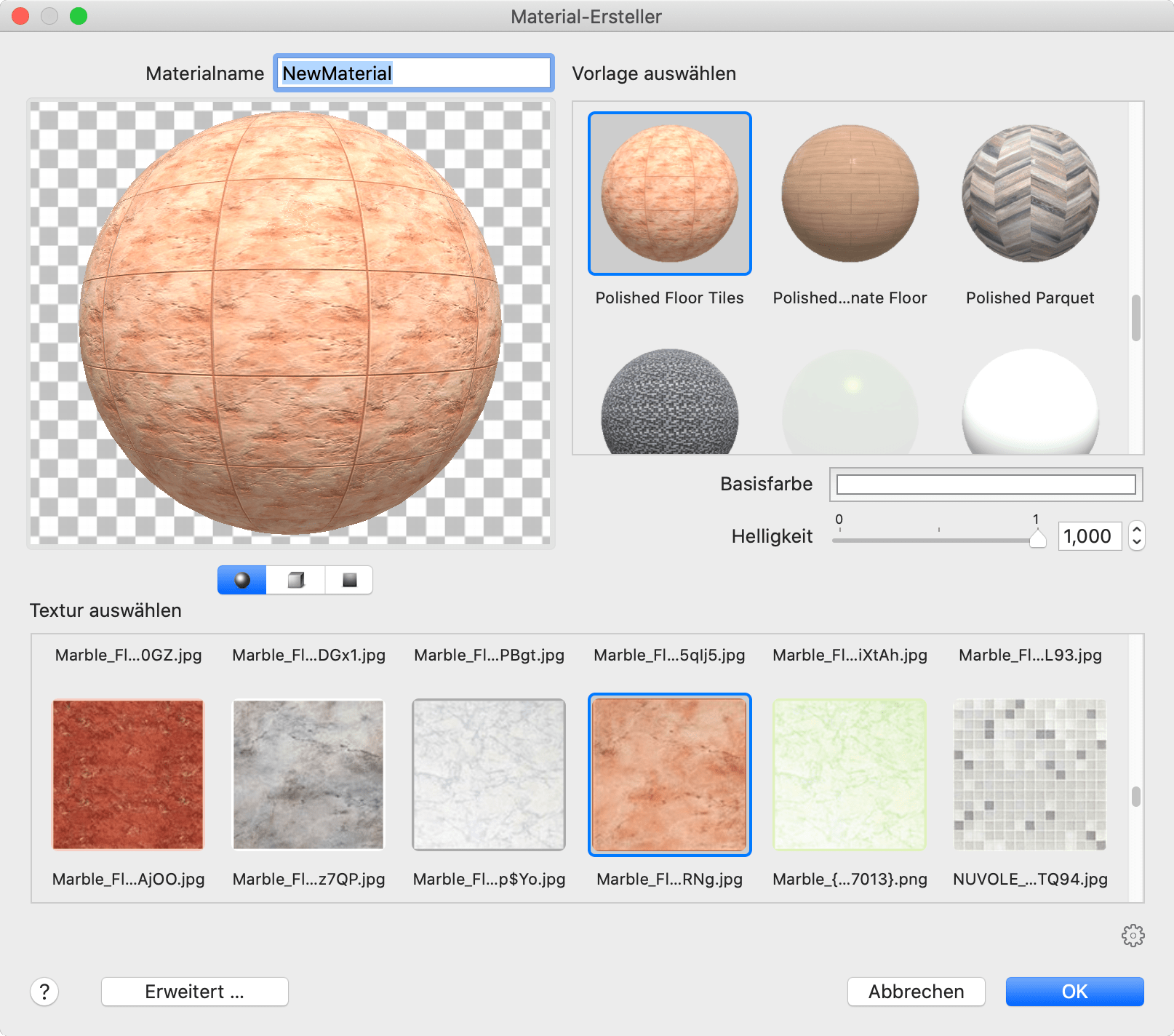
Mit den Schaltflächen unterhalb der Vorschau wählen Sie den Vorschautyp aus. Ein ausgewähltes Material kann auf eine Kugel, einen Würfel oder eine flache Oberfläche angewendet werden.
Geben Sie den Materialnamen ein. Versuchen Sie, beschreibende Namen zu verwenden.
Wählen Sie aus dem Feld Vorlage auswählen ein Material aus. Denken Sie in diesem Stadium an die Haupteigenschaften eines künftigen Materials: mit oder ohne Textur, matt oder glänzend, usw. Eine bestimmte Textur oder Farbe ist egal.
Wenn Sie ein Material ohne Textur erstellen, passen Sie die Farbe und die Helligkeit des Materials entsprechend mit den Optionen Basisfarbe und Helligkeit an.
Wenn Sie eine Materialvorlage mit Textur ausgewählt haben, zeigt das Feld Textur auswählen eine geeignete Kategorie mit Texturen an. Klicken Sie auf die Textur, die Ihnen gefällt, um sie auszuwählen.
Sie können auch auf Texturen in anderen Kategorien zugreifen. Klicken Sie hierzu auf das Symbol Übergeordnete Kategorie in der oberen Zeile mit Texturen. Wählen Sie dann eine Kategorie.
Sie können auch Ihr eigenes Bild als Textur verwenden. Klicken Sie auf das Zahnradsymbol unter der Texturbibliothek und wählen Sie Eigene Textur importieren…. Navigieren Sie dann zu einer Grafikdatei. Wenn Sie eine eigene Textur aus der Bibliothek entfernen möchten, klicken Sie darauf, um sie auszuwählen. Klicken Sie dann auf das Zahnradsymbol und wählen Sie Aktuelle Textur löschen…
Indem Sie die Basisfarbe ändern, können Sie die Textur einfärben. Wenn Sie die Helligkeit der Textur anpassen möchten, ändern Sie den Wert für Helligkeit.
Wenn Sie alle verfügbaren Parameter selbst anpassen möchten, anstatt Vorlagen zu verwenden, klicken Sie auf die Schaltfläche Erweitert …, um den Material-Editor zu öffnen. (Nur Pro-Edition)